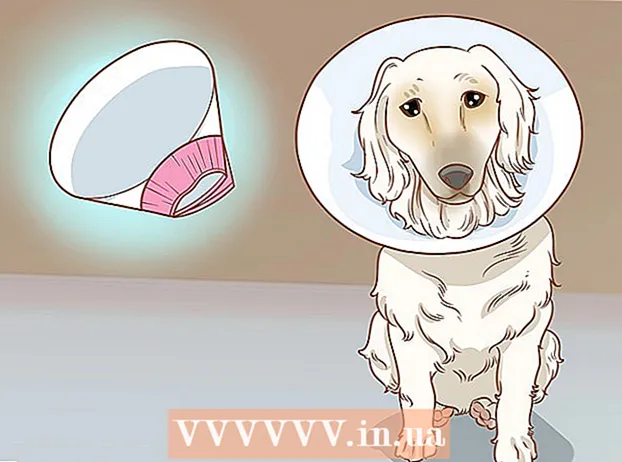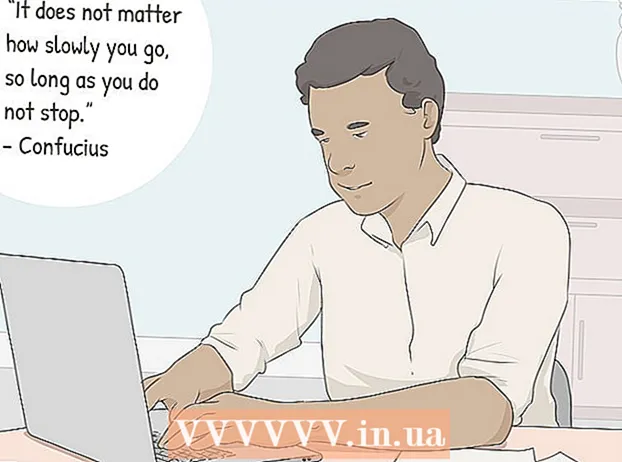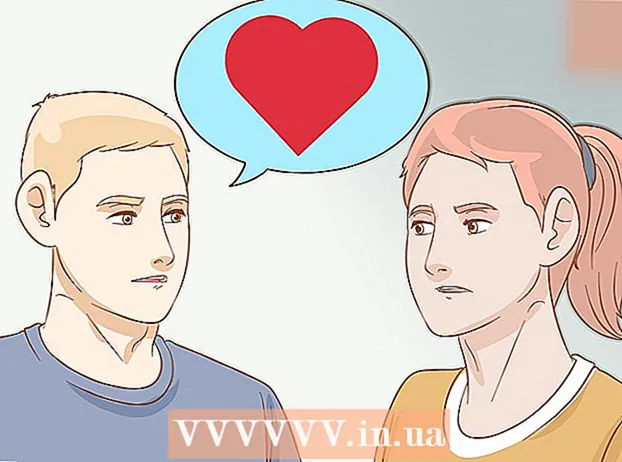Avtor:
Lewis Jackson
Datum Ustvarjanja:
13 Maj 2021
Datum Posodobitve:
1 Julij. 2024
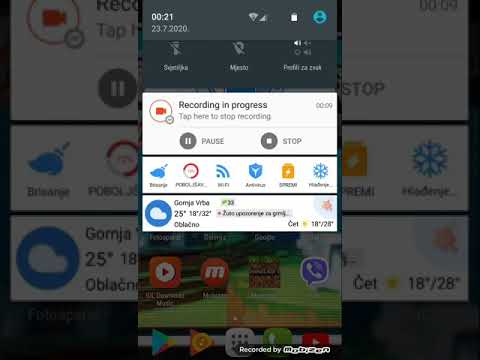
Vsebina
Tu je članek, ki prikazuje, kako formatirate kartico SD - vrsto izmenljivega pomnilnika, ki se običajno uporablja v fotoaparatih, tabličnih računalnikih in telefonih. Če formatirate kateri koli pogon, bodo datoteke, shranjene na njem, izbrisane; Torej ne pozabite varnostno kopirati datotek na kartici SD (na primer fotografij ali video posnetkov) pred formatiranjem.
Koraki
Metoda 1 od 3: V sistemu Android
(Nastavitve) v Androidu z ikono zobnika v predalu za aplikacije vaše naprave.
V spodnjem levem kotu zaslona kliknite logotip sistema Windows.
- Lahko tudi pritisnete tipko ⊞ Zmaga.

na levi strani okna Start, da odprete File Explorer.
Kliknite Moj računalnik z ikono namizja na levi strani okna File Explorer.

Kliknite ime kartice SD. Ime kartice boste videli pod naslovom "Naprave in pogoni" sredi okna Ta računalnik. Ime kartice SD običajno spremljajo znaki "SDHC".
Kliknite kartico Upravljaj (Manage) v meniju v zgornjem levem kotu okna PC.

Kliknite Oblika (Format) v zgornjem levem kotu okna z ikono bliskovnega pogona in rdečo puščico zgoraj. To bo odprlo okno Oblika.
Kliknite polje »Datotečni sistem« pod naslovom »Datotečni sistem« na vrhu strani. Na zaslonu se prikaže seznam z naslednjimi možnostmi:
- NTFS Privzeta oblika operacijskega sistema Windows in primerna samo za Windows.
- FAT32 Široko združljiva oblika. Primerno za Windows in Mac, vendar ima omejitev pomnilnika 2 terabajta skupaj z največjo kapaciteto vsake datoteke 4 gigabajtov.
- exFAT (priporočeno) - Primerno za Windows in Mac, brez omejitev pomnilnika.
Kliknite, da izberete želeno obliko.
- Če ste že formatirali pomnilnik, potrdite polje Hitro formatiranje (Hitro formatiranje).
Kliknite Začni, nato izberite v redu omogoča Windows, da začne formatirati kartico SD.
- Fotografije na kartici SD bodo med obdelavo izbrisane.
Kliknite v redu na zahtevo. To kaže, da je bila kartica SD spremenjena tako, da podpira izbrani format. oglas
3. metoda od 3: V operacijskih sistemih Mac
Vstavite kartico SD v računalnik. Vaš računalnik ima običajno tanko, široko zunanjo režo za namestitev kartice SD.
- Vstavite vogal kartice SD spredaj in ob strani z nalepko navzgor.
- Številni novejši Mac-ji nimajo reže za kartico SD, zato morate kupiti USB-čitalnik kartic, da kartico SD povežete prek USB-ja.
Odprite Finder z modro ikono obraza v Docku.
Kliknite Pojdi (Pojdi) na vrhu zaslona, levo od menijske vrstice vašega Mac-a.
Kliknite Pripomočki (Utilities) na izbirnem seznamu Pojdi.
Dvojni klik Disk Utility (Disk Utility) na sredini strani Utilities.
- Pripomočki na tej strani so običajno razvrščeni po abecedi.
V oknu na skrajni levi strani strani Disk Utility kliknite ime pomnilniške kartice.
Kliknite kartico Izbriši (Izbriši) na vrhu okna Disk Utility.
Kliknite polje pod naslovom "Oblika" na sredini strani. Odprl se bo seznam z naslednjimi možnostmi:
- Mac OS Extended (v reviji) - Mac privzeta oblika, samo Mac.
- Mac OS Extended (v reviji, šifrirano) - Šifrirana različica privzetega formata Mac.
- Mac OS Extended (z velikimi in malimi črkami, v reviji) Mac različica privzete oblike, ki se obnaša drugače za datoteke z istim imenom, vendar z razlikami med velikimi in malimi črkami (na primer "file.txt" in "File.txt") ).
- Mac OS Extended (z razliko med velikimi in malimi črkami, v reviji, šifrirano) Kombinacija zgornjih treh možnosti formata za format Mac.
- MS-DOS (FAT) Primerno za računalnike z operacijskim sistemom Windows in Mac, vendar ima datoteko največ 4 gigabajta.
- ExFAT (priporočeno) - Primerno za računalnike z operacijskim sistemom Windows in Mac, brez omejitve pomnilnika.
Kliknite obliko, ki jo želite uporabiti za nastavitev kartice SD.
Kliknite Izbriši (Izbriši) in nato kliknite Izbriši na vprašanje. To omogoča Macu, da začne brisati in formatirati kartico SD. Ko je postopek končan, bo kartica SD podprla izbrani format. oglas
Nasvet
- Čitalniki kartic SD običajno stanejo manj kot 200.000 VND.
Opozorilo
- Če kartice SD ne formatirate pred formatiranjem, izbrisanih datotek ne boste mogli obnoviti.